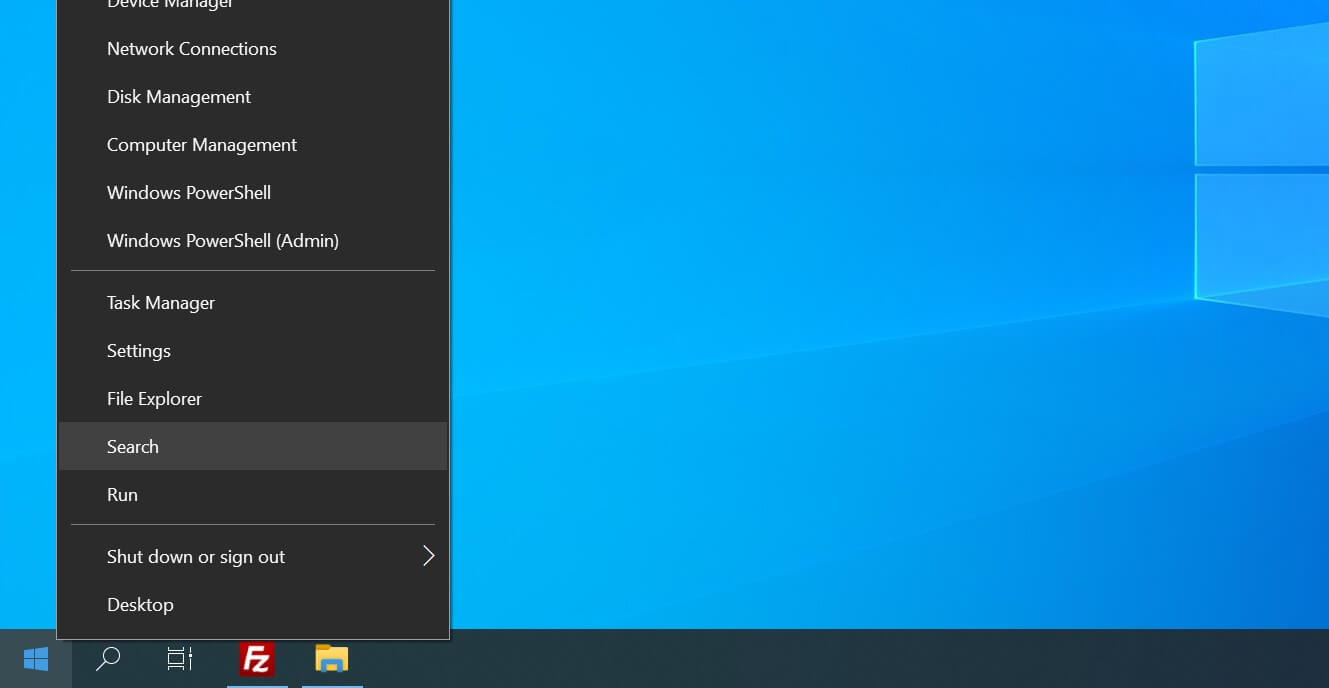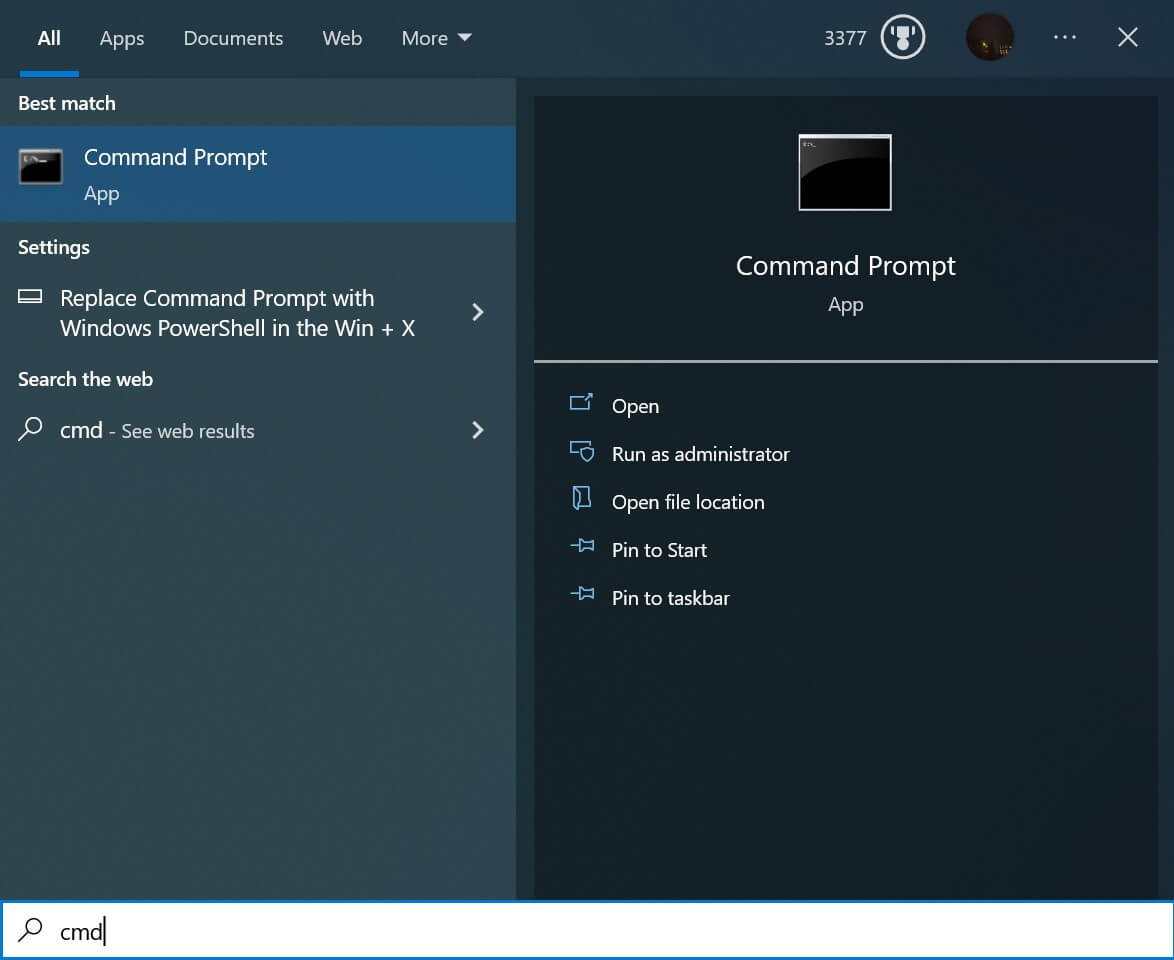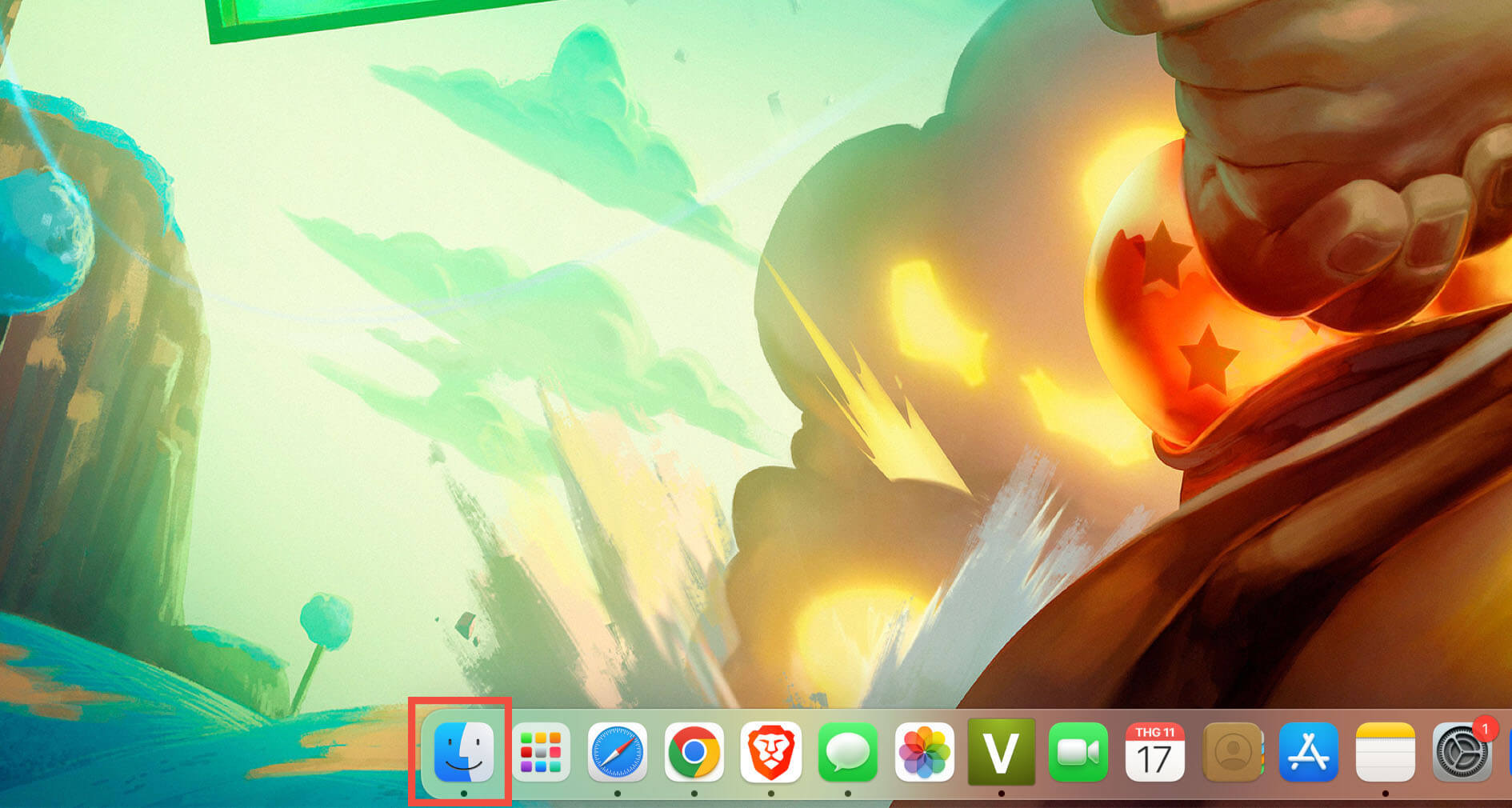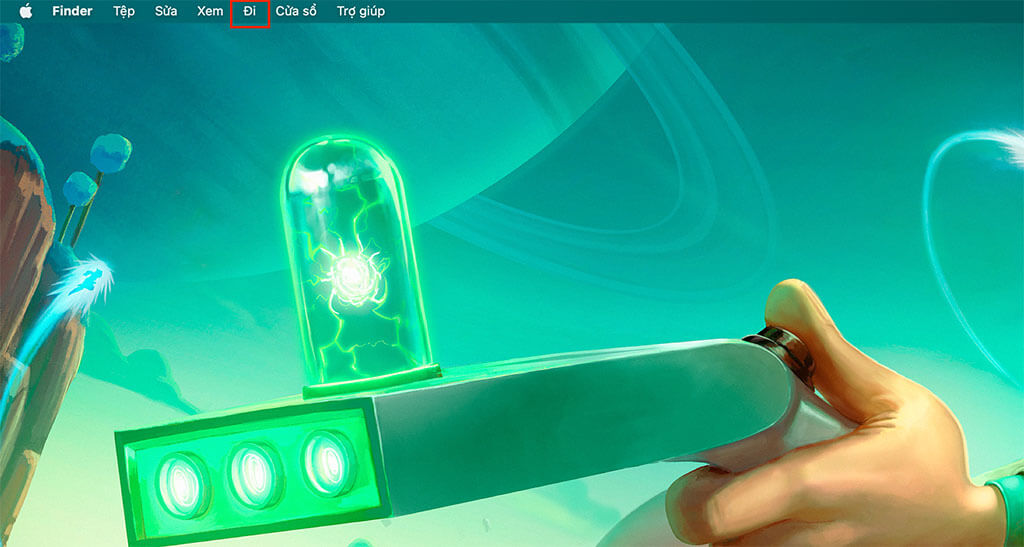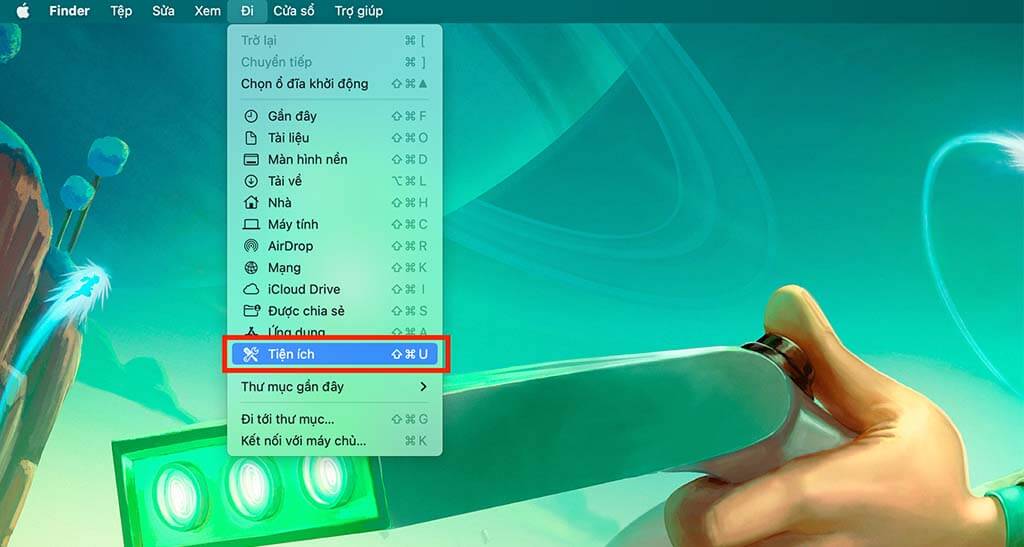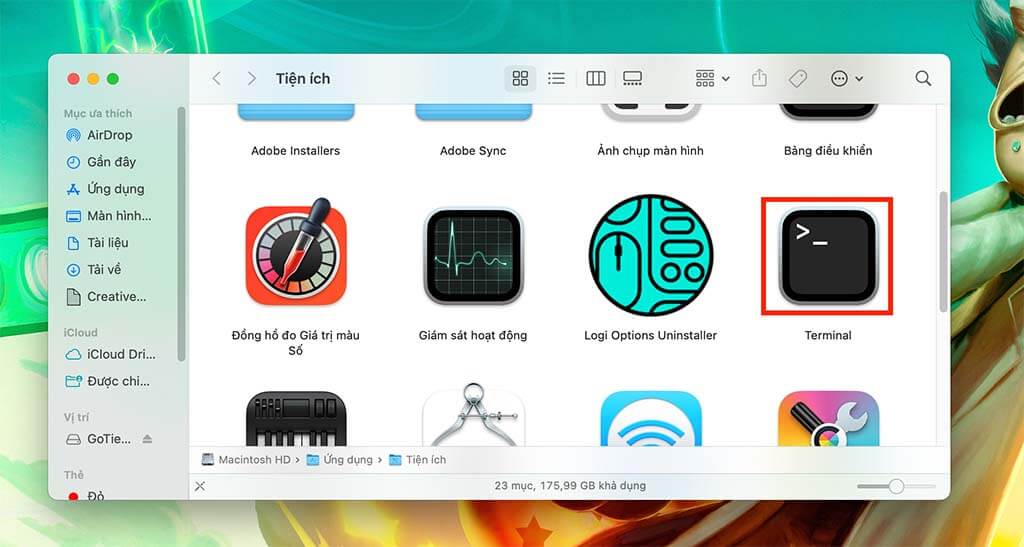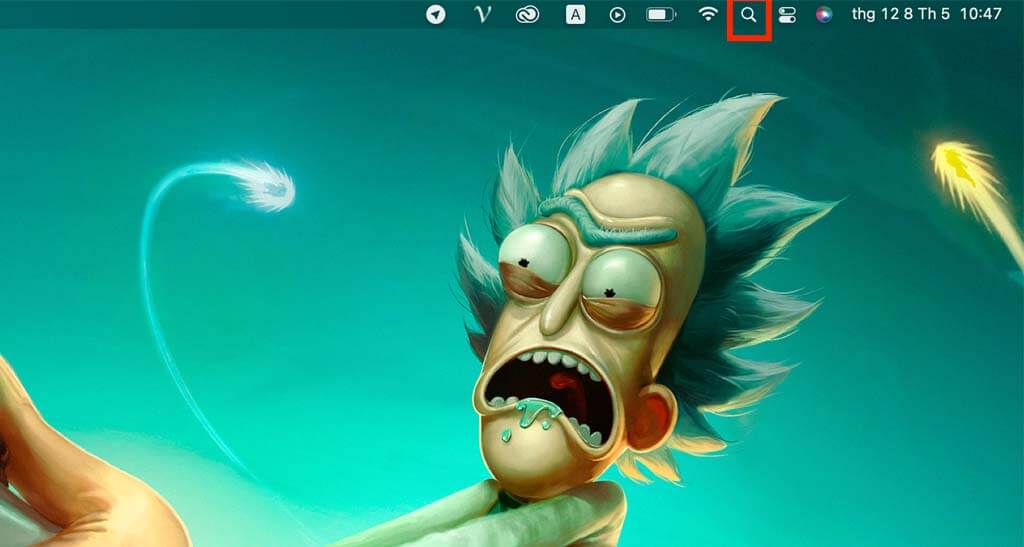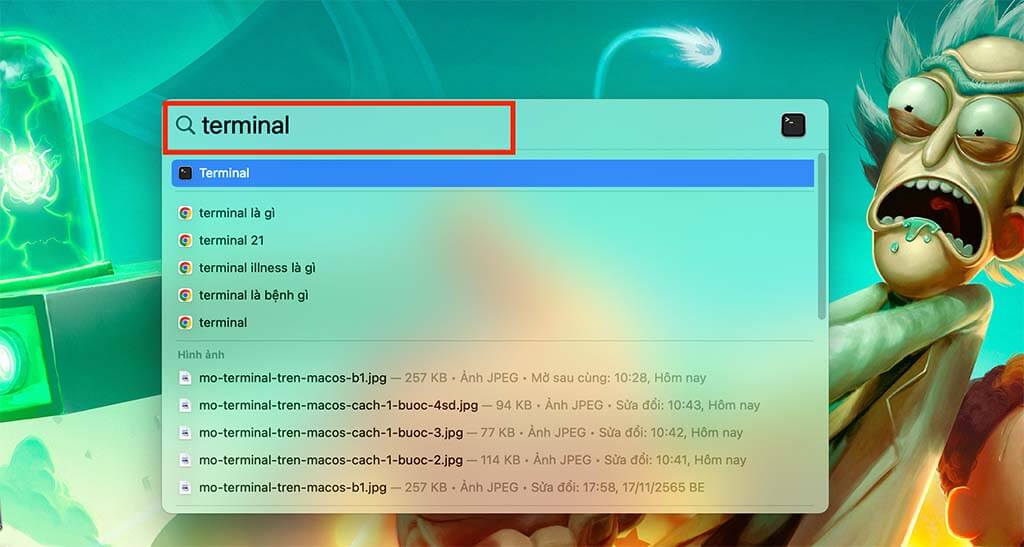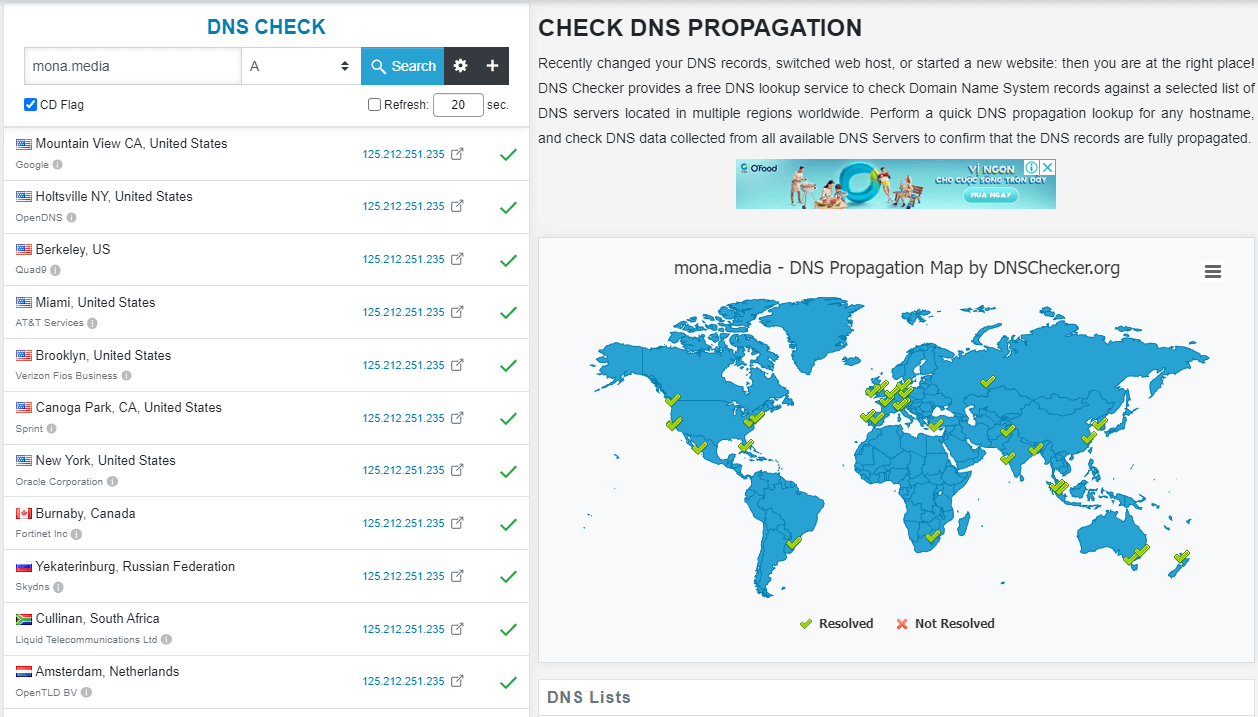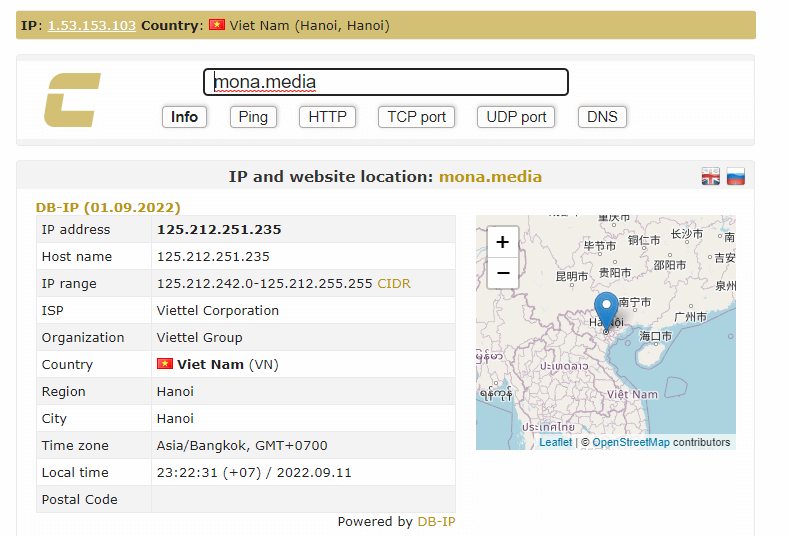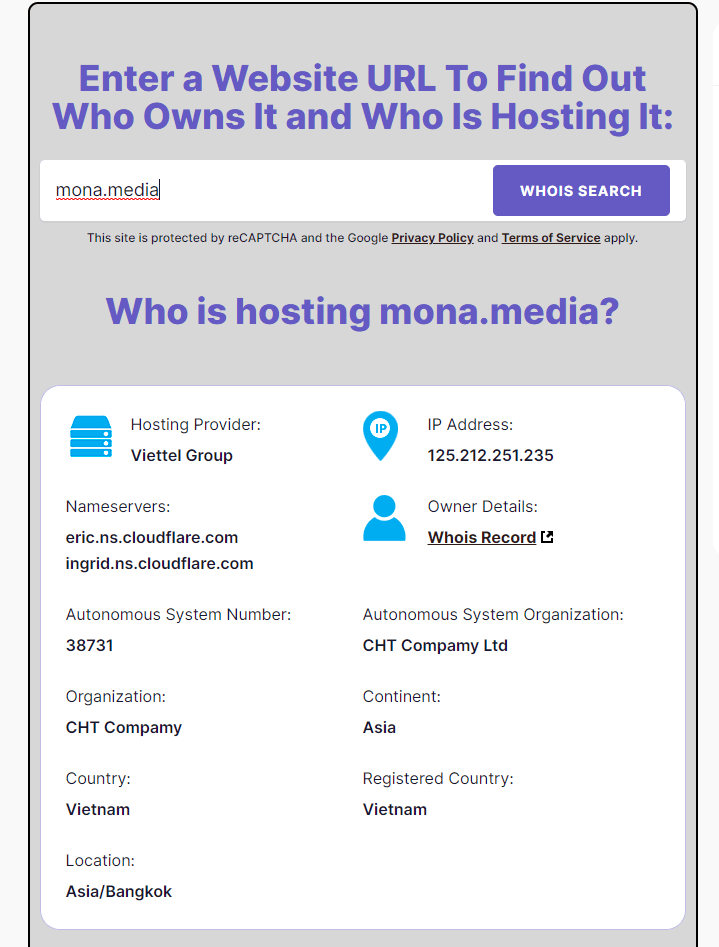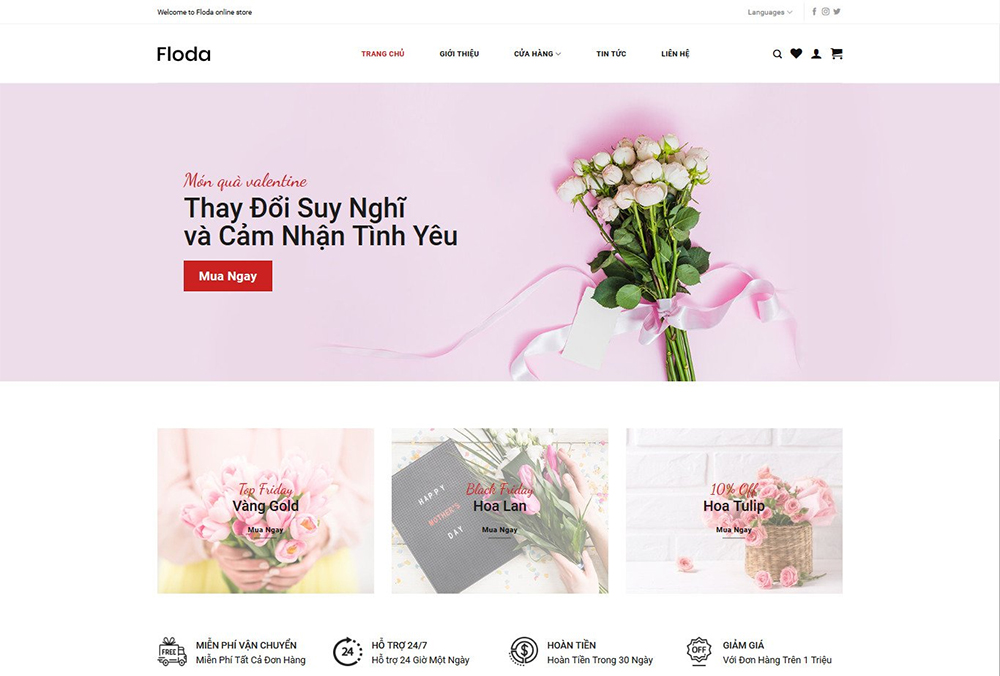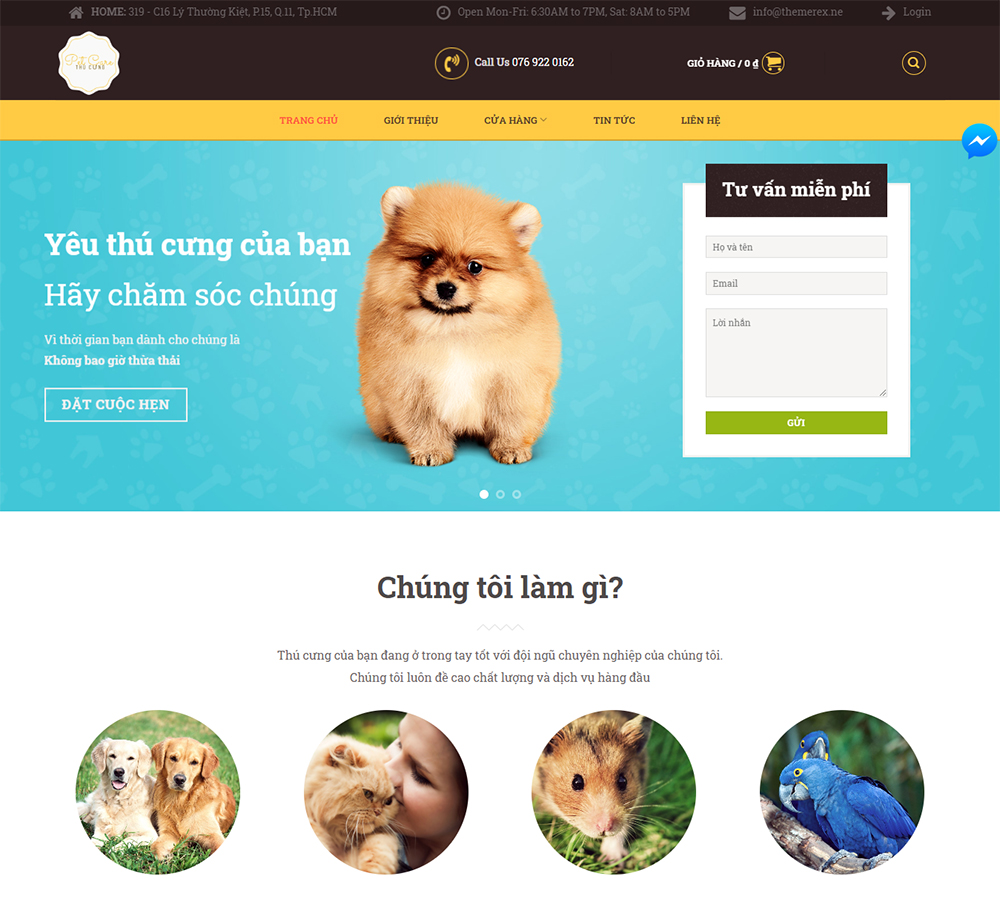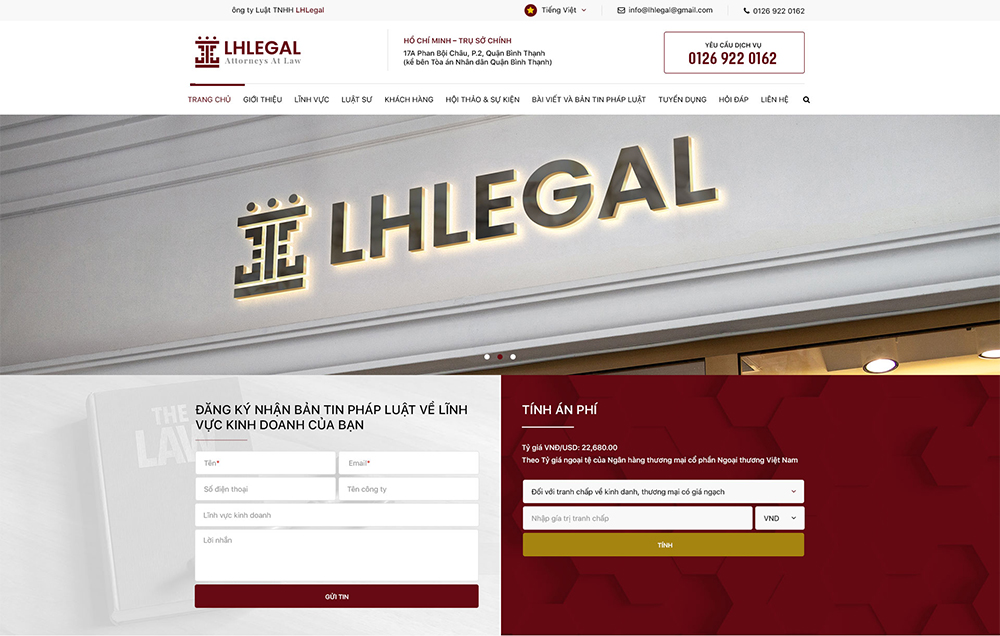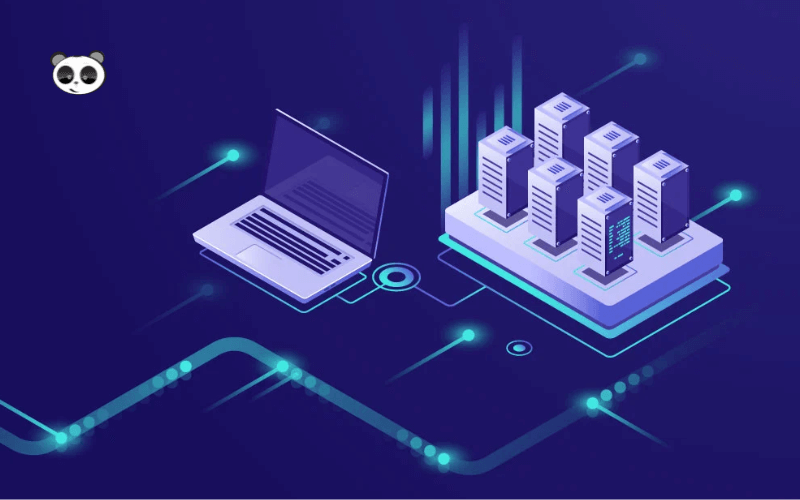
Những cách check địa chỉ IP, hosting, check IP của Website đơn giản nhất
Cách check địa chỉ IP và hosting của website
Địa chỉ IP (Internet Protocol) cung cấp các thông tin liên quan đến vị trí mà thiết bị của bạn kết nối trên Internet. Toàn bộ các thiết bị trên mạng dùng một số duy nhất và cần thiết để gửi message đến các máy tính bên ngoài mạng cục bộ.
Mỗi một trang web trên môi trường mạng Internet đều được gán một hoặc nhiều địa chỉ IP. Bạn có thể không cần biết địa chỉ IP của các website khác nhưng cần phải biết địa chỉ IP đối với trang web của riêng mình. Kiểm tra địa chỉ IP của trang web là nhiệm vụ khó đối với những người dùng có kiến thức về kỹ thuật hạn chế. Hiểu được điều đó, KOHO sẽ hướng dẫn bạn 7 cách kiểm tra địa chỉ IP và Web Hosting của website ngay bên dưới.
Check địa chỉ IP và hosting bằng PingIP
Để kiểm tra hosting và IP, bạn có thể sử dụng command line. Thao tác như sau:
Cách mở command line trên hệ điều hành Linux:
Nhấn tổ hợp phím Ctrl + Alt + T để mở CLI.
Cách mở command line trên hệ điều hành Windows:
- Bước 1: Nhấn tổ hợp phím Windows + X để mở CLI.
- Bước 2: Nhấn vào nút Search trên thanh taskbar, nhập “cmd“ và chọn mục Command Prompt được gợi ý ở phía trên.
- Bước 3: Click vào Open để mở Command Prompt.
Cách mở command line trên hệ điều hành Mac:
- Cách 1: Vào Finder trên thanh dock -> chọn Go trên thanh Menu -> chọn Utilities -> Click vào Terminal theo hướng dẫn bên dưới.
- Cách 2: Chọn biểu tượng Spotlight có hình kính lúp > Tìm kiếm với từ “Terminal” > Click vào Terminal.
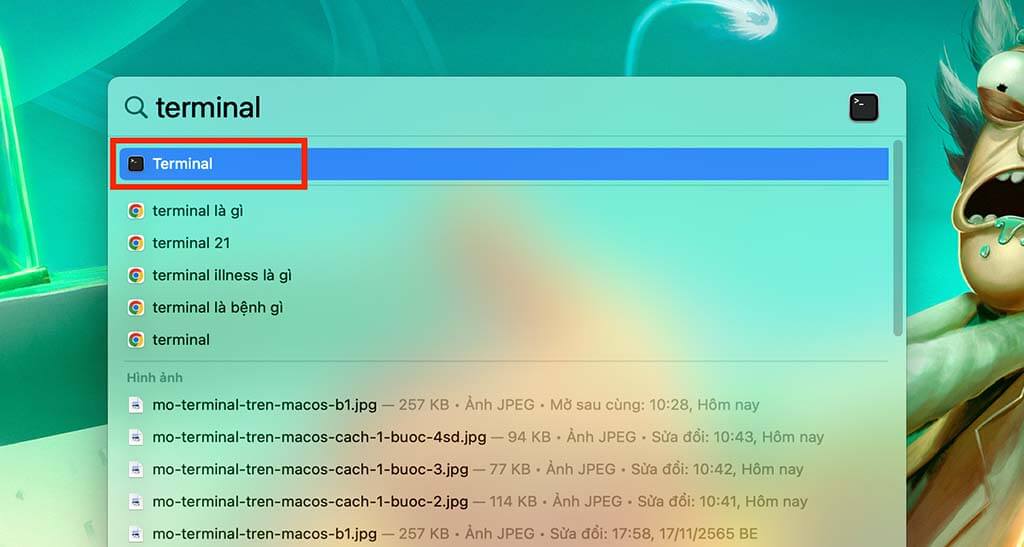
- Bước 1: Tại mục prompt, nhập “ping” và tạo khoảng cách bằng phím “space”, sau đó tiếp tục nhập địa chỉ trang web bạn muốn kiểm tra
- Bước 2: Ví dụ. ping kohotactic.com
- Bước 3: Nhấn Enter.
Đối với hệ điều hành Windows, bạn cũng có thể check IP của một website dễ dàng bằng tracert command.
- Bước 1: Trong phần prompt, nhập “tracert” và tạo khoảng cách bằng phím “space”, sau đó tiến hành nhập địa chỉ website bạn muốn kiểm tra
- Bước 2: Ví dụ tracert kohotactic.com
- Bước 3: Nhấn Enter.
Check thư chào mừng trong email
Cách đơn giản nhất để kiểm tra IP trang web và hosting chính là nhà cung cấp sẽ gưi email và cung cấp các thông tin các thiết về tài khoản và địa chỉ IP của bạn khi bạn mua tên miền của họ. Nếu không tìm thấy IP domain, bạn có thể thực hiện các phương pháp trong bài viết hoặc liên hệ với KOHO theo zalo 0795678511 để chúng tôi hỗ trợ bạn kịp thời.
Kiểm tra DNS toàn cầu để check IP tên miền
- Bước 1: Truy cập website https://dnschecker.org/.
- Bước 2: Trong phần Domain field, nhập tên miền của bạn.
- Bước 3: Trong danh sách Record Type, chọn mục A.
- Bước 4: Chọn Search
Ngoài ra, bạn cũng có thể vào trang web: https://whatismyipaddress.com/hostname-ip để thực hiện công việc kiểm tra địa chỉ IP tên miền và check hosting website.
Check IP tên miền bằng điện thoại, tablet
Bạn có thể check IP tên miền thông qua 2 ứng dụng Ping Test và Free Ping, hiện 2 ứng dụng này đều có mặt trên App Store và CH Play. Ví dụ bên dưới sẽ hướng dẫn bạn cách sử dụng Ping Test Tool để thực hiện check IP tên miền.
3 Bước kiểm tra IP website:
- Bước 1: Tải và cài đặt ứng dụng Ping Test Tool trên cửa hàng CH Play.
- Bước 2: Bật ứng dụng và tìm mục Hostname.
- Bước 3: Nhập domain name trang web mà bạn cần check, sau đó chọn Start để bắt đầu quá trình check địa chỉ IP.
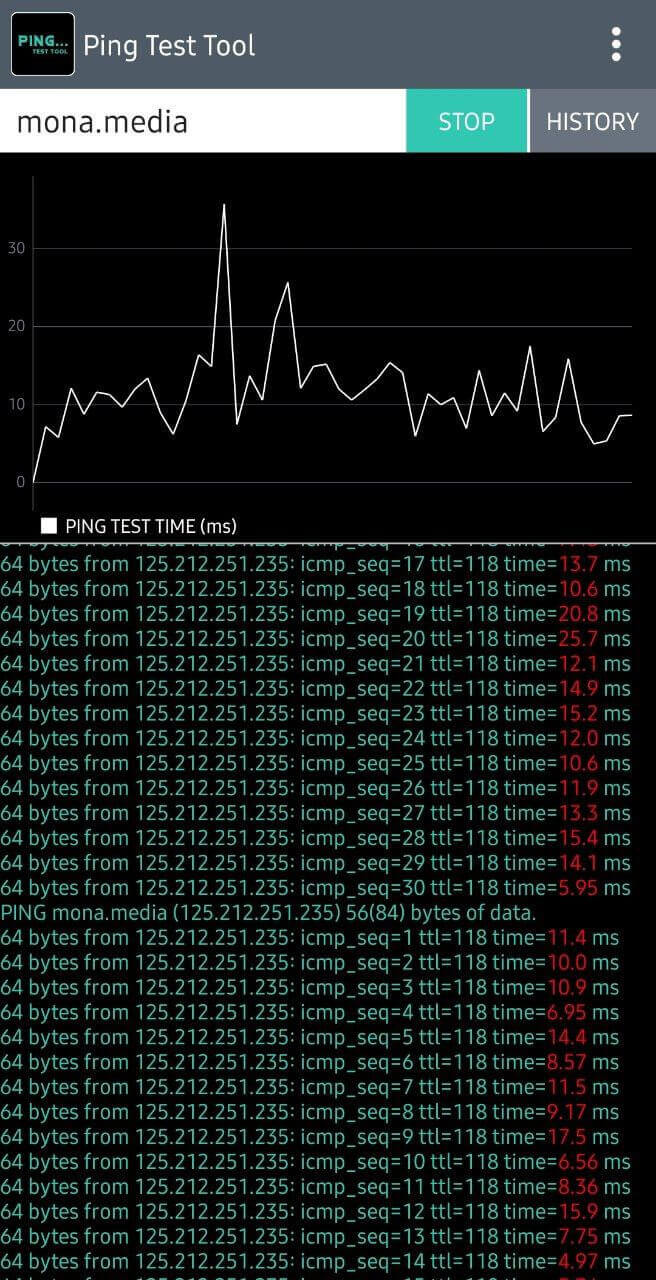
Kiểm tra hosting website bằng check-host
Đầu tiên, bạn cần truy cập vào https://check-host.net/. Sau đó, công việc của bạn chỉ đơn giản là nhập địa chỉ website mà bạn cần kiểm tra địa chỉ IP và hosting của website đó.
Check hosting có bảng điều khiển cPanel
Nếu như bạn đang sử dụng dịch vụ hosting mà KOHO cung cấp, bạn có thể kiểm tra rất đơn giản và nhanh chóng bằng cách sử dụng cPanel.
- Bước 1: Tại dashboard quản trị dịch vụ của KOHO. Bạn nhấp chọn vào dịch vụ hosting của trang web bạn muốn kiểm tra và chọn Đăng nhập vào cPanel.
- Bước 2: Tại dashboard của cPanel, sẽ hiển thị dòng chữ Shared IP Address, đây cũng chính là địa chỉ IP của hosting.
Kiểm tra bằng whoishostingthis.com
Các bước thực hiện tương tự như đối với kiểm tra bằng công cụ Check-host. Bạn chỉ cần truy cập vào whoishostingthis.com và nhập tên miền website sau đó nhấn Enter để bắt đầu check IP và hosting website.
Cách check hosting và IP của website trên Mac
- Nhấp chọn biểu tượng Spotlight
- Nhập Network Utility và click 2 lần vào Network Utility
- Nhấp chọn Traceroute
- Tiến hành nhập địa chỉ website bạn muốn kiểm tra
- Click on Trace
Sau khi thực hiện các bước trên bạn sẽ biết được địa chỉ IP và hosting trang web.
Có nhiều mục đích khác nhau khi bạn kiểm tra địa chỉ IP và hosting của website, trên đây là những cách check hosting và IP website đơn giản nhất bạn có thể áp dụng dễ dàng. Hy vọng thông qua bài viết trên bạn đã tìm ra được phương pháp phù hợp nhất với mình.
Có thể bạn quan tâm:
- Cách kiểm tra tốc độ hosting nhanh, chuẩn
- Top 10 phần mềm fake IP phổ biến nhất